Abgesehen von den großartigen Funktionen hat die Kamera-App der iPhone 11-Serie auch einige wirklich coole Filter eingebaut. Sie verbessern nicht nur die Qualität der Fotos, sondern bringen auch viele lustige Elemente in den Mix. Wenn Sie also bereit sind, die Kamerafilter auf Ihrem iPhone 11, 11 Pro oder dem 6,5-Zoll-Phablet namens 11 Pro Max zu verwenden, werfen Sie einen Blick auf die Kurzanleitung!
- Hinzufügen von Filtern zu Ihren Fotos auf der iPhone 11-Serie
- So ändern Sie den Filter nach der Aufnahme von Fotos
Filter zu Fotos auf der iPhone 11-Serie hinzufügen
- Starten Sie die Kamera-App auf Ihrem iPhone 11 Serie.
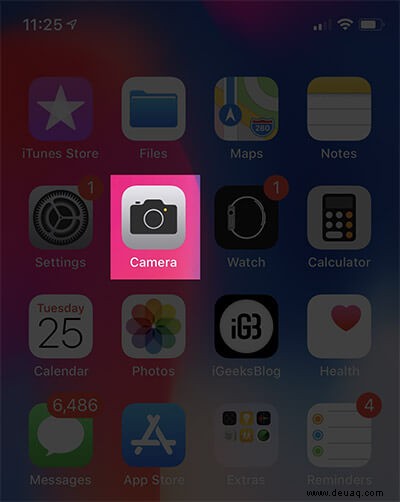
- Schauen Sie sich jetzt den kleinen Pfeil nach oben an oben in der Mitte. Tippen Sie darauf. Wischen Sie alternativ im Sucher nach oben, um die Kamera-Symbolleiste aufzurufen .
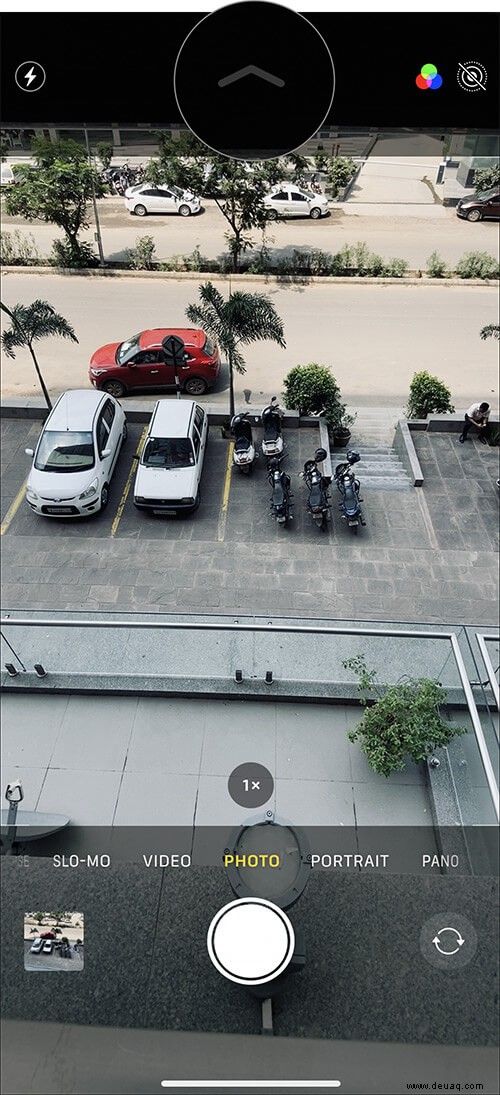
- Als Nächstes tippen Sie auf das Filtersymbol das sieht aus wie drei Kreise .
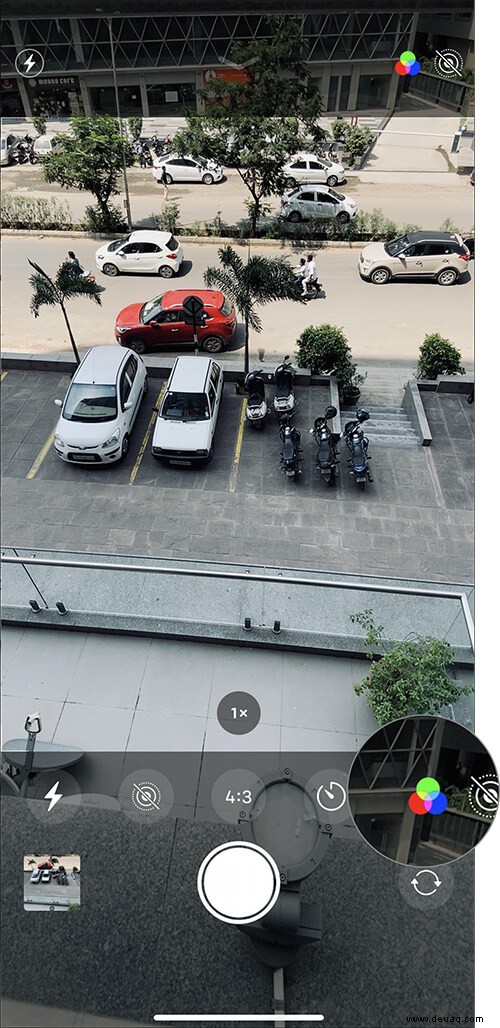
- Schieben Sie als Nächstes auf die Filter um einen schönen für Ihren Schuss zu wählen. Drücken Sie dann den Auslöser um das Foto aufzunehmen.
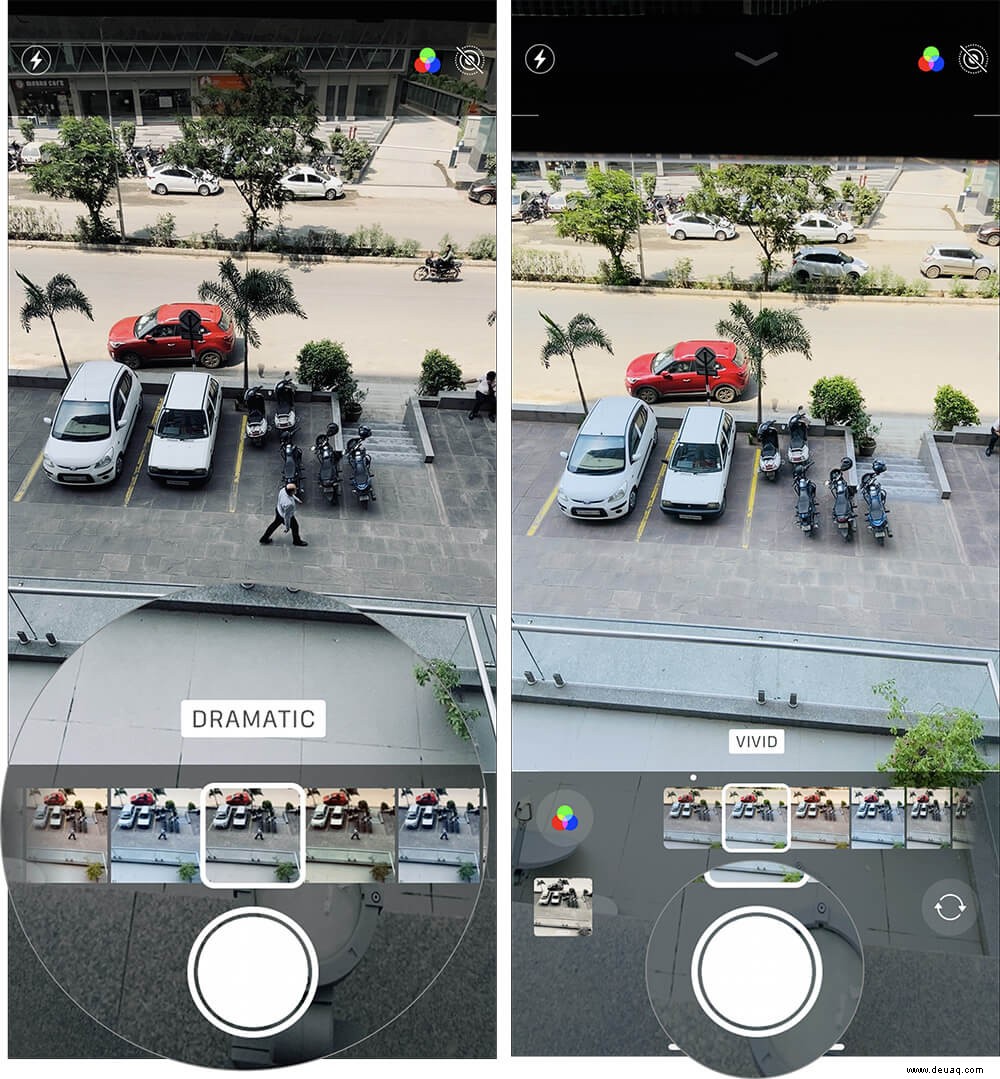
So können Sie Ihrem Foto einen coolen Filter hinzufügen, noch bevor Sie das Bild auf Ihrem iPhone aufnehmen.
Aber was ist, wenn Sie später Ihre Meinung ändern und einen anderen Filter für dasselbe Foto verwenden möchten? Nun, es gibt auch eine Möglichkeit, dies zu erledigen.
So ändern Sie den Filter nach dem Fotografieren
- Öffnen Sie die Fotos-App und suchen Sie dann das Foto, das Sie verfeinern möchten
- Tippen Sie jetzt auf Bearbeiten .
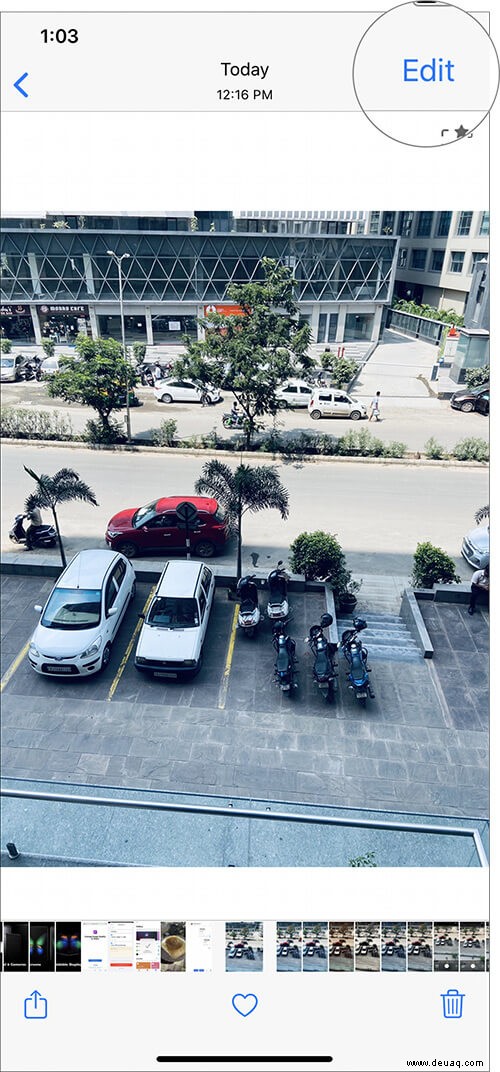
- Als Nächstes tippen Sie auf das Filtersymbol und wählen Sie den gewünschten Filter aus . Wenn alles gut aussieht, tippen Sie auf Fertig beenden.
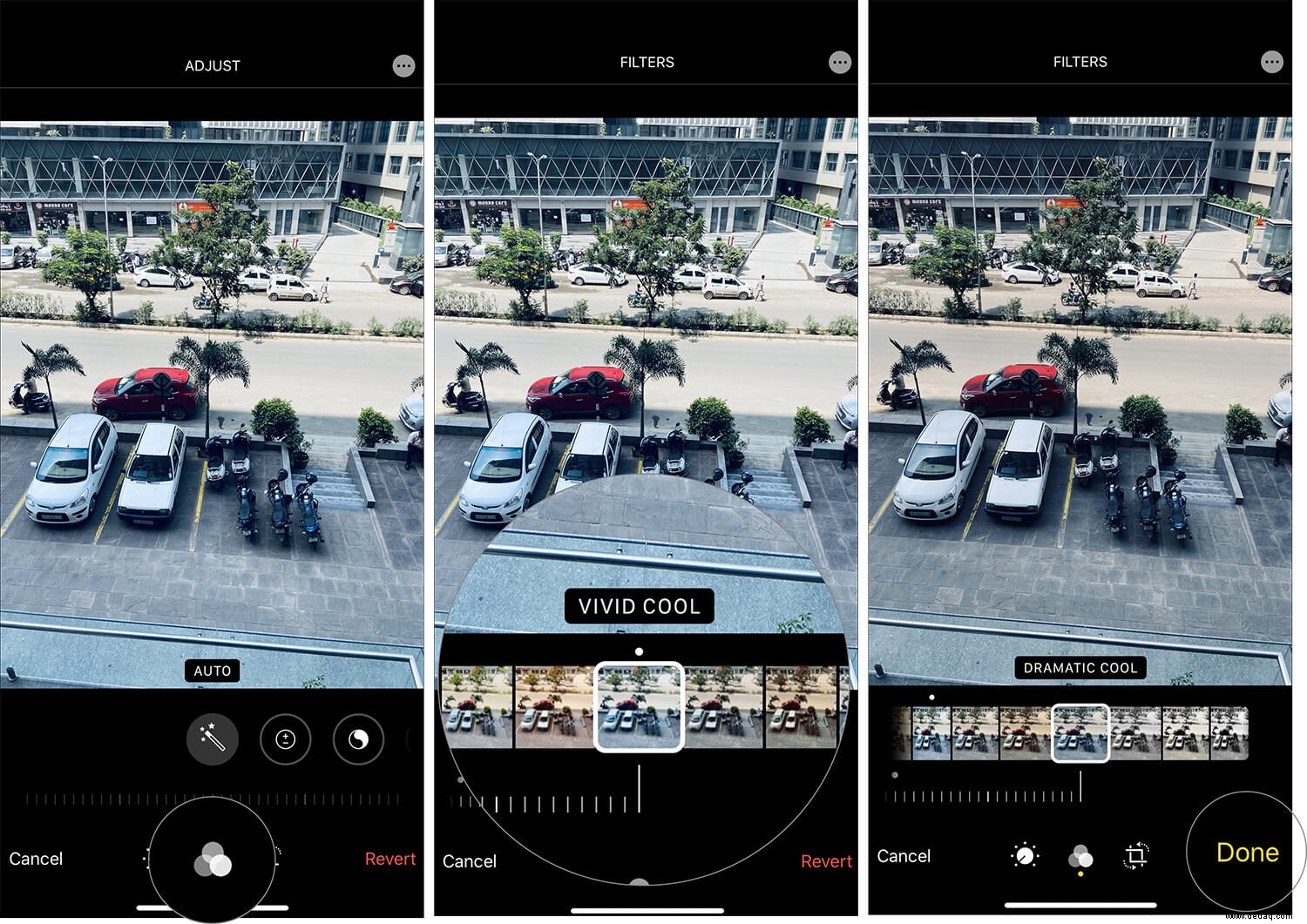
Das ist alles!
Abschluss…
In der Tat gibt es viel zu mögen in der überarbeiteten Kamera-App. Im Gegensatz zu früher hat es eine etwas vereinfachtere und intuitivere Benutzeroberfläche. Und mit der Hinzufügung einer Reihe neuer Funktionen ist es zu einer meiner Lieblings-Stock-Apps auf iOS-Geräten geworden.
Vielleicht möchten Sie sich auch diese Beiträge ansehen:
- So passen Sie die Belichtung in der iPhone-Kamera-App an
- Filter und Effekte aus Fotos auf dem iPhone oder iPad entfernen